先日、ハードディスクが壊れたので買い換えました。データが全く読めなくなったのですが、かろうじてバックアップを取得していて無事でした。
そしてMac標準のバックアップソフト「Time Machine」で取っておいたバックアップを新しいハードディスクに復旧しました。
ハードディスクが壊れたので、Time Machineのバックアップから復旧しました。 | 私レポート
関連記事もご覧ください。
今回はいろいろ気づきがあったので、バックアップからの復旧後に再びバックアップが始まった時の特殊な挙動と、バックアップ目的のハードディスク選びについて紹介しておくことにしました。
目次
バックアップの戻しは4〜5時間
バックアップからの戻し時間自体は1.5TB程度の容量で、4〜5時間ほどあれば完了します。もちろん時間はファイルサイズやファイル数、パソコンやハードディスク性能などによって変わってきます。
フルバックアップが再び走る・・・
Time Machine は1時間毎に、その間で新しく追加されたり変更されたファイルをバックアップしてくれます(差分バックアップ)。この場合は余計なものをバックアップしないので短時間で終わります。
でも、ハードディスクが壊れて新しいものに入れ替えたという場合、ハードディスク名を同じ名前にして入れ替えたとしても、Time Machine ではそれが分からないので「新しいハードディスクが追加されたから、新しくバックアップする。」と判断されて全てのファイルのバックアップが始まります(フルバックアップ)。この場合は全てのファイルをバックアップするので長時間に及びます。
フルバックアップの注意事項、消される履歴にご用心
例えば壊れたハードディスクに1.5TBのデータが入っていた場合、完全にバックアップから戻せていれば、新しいハードディスクにも1.5TBのデータが入っています。
バックアップのハードディスクには、壊れた方のハードディスクに入っていた1.5TBと、加えてTime Machineにより1時間毎に差分バックアップがとられているので、過去の変更履歴が入っています。
ここに、差分バックアップだったら、場合によりますがせいぜい100MB程度が加わっていくだけですが、今回は新しくバックアップになるので、再び1.5TBのデータが加わることになります。
バックアップのハードディスクが一杯になると Time Machine は過去の履歴から削除していきます。
バックアップ用のハードディスクが3TBの大容量だったとしても、古い方のハードディスク1.5TBと、新しい方のハードディスク1.5TBのバックアップをすると、3TBは使い切ってしまいます。つまり、過去に取ったバックアップの履歴はほとんどが削除されてしまう・・・。というわけです。
Time Machine のメリットのひとつに「いつでも過去のファイルにさかのぼれる」というのがあるのですが、履歴をもっている限りでしかさかのぼれないのです。
同じハードディスク名でもダメなの?
ハードディスク名を同じにしておけば、そこから履歴を積んでくれるかなと思ったのですが、そうはうまくいきませんでした。
例えば古いハードディスク名が「MediaStorage」で、新しいハードディスクも「MediaStorage」という名前にして、直近のバックアップからまるまるデータをコピー&ペーストで戻した場合、Time Machineのバックアップは次の様になりました。
- バックアップハードディスク中の「MediaStorage」というバックアップフォルダが、「MediaStorage 1」と名前が変わった。
- バックアップハードディスクに新しく「MediaStorage」という名前で新しいハードディスクのバックアップが作成された。
普通のアプリはハードディスク名が同じなら何事も無くファイルを読み書きしてくれるのですが、バックアップだとそうはいきませんでした。
ディスクが一杯だとバックアップハードディスクの全てのバックアップが消されてしまう?
それは大丈夫でした。
最低限、 一番新しい(直近の)バックアップだけは残る様になっていました。「バックアップを完了できませんでした。」とダイアログがでて、バックアップディスクの空き容量が無いことがわかる様になっていました。
どんどん過去分のバックアップが消えていく様には「これ、全部のバックアップが消えてしまうのでは!?」とびっくりましたが、歯止めはかかるようで助かりました。
バックアップ用のハードディスクは「大容量を選ぶ」というのも備え
2TBのハードディスクをバックアップするのだから3TBもあれば十分だろう・・・と思い3000円〜4000円(当時)の投資をケチって4TBにしなかったのが間違いでした(^_^;)
今回は履歴は消えてもバックアップを1つのこせば、新しいバックアップを取れたのでよかったのですが、もう少しで過去のバックアップを全て削除しないとバックアップが取得できないところでした。
新しいハードディスクがバックアップ中に壊れる、全て戻したつもりが何個か忘れていたなど、万が一のトラブルに備えてしばらく古いバックアップは取っておきたいですからね・・。
バックアップ用ハードディスクを検討中なら、予算の許す限り大容量のハードディスクをお勧めします。所詮は普段使いのバックアップ用途(長期保存が目的ではない)なので、高性能より安価で選べばいいと思います。
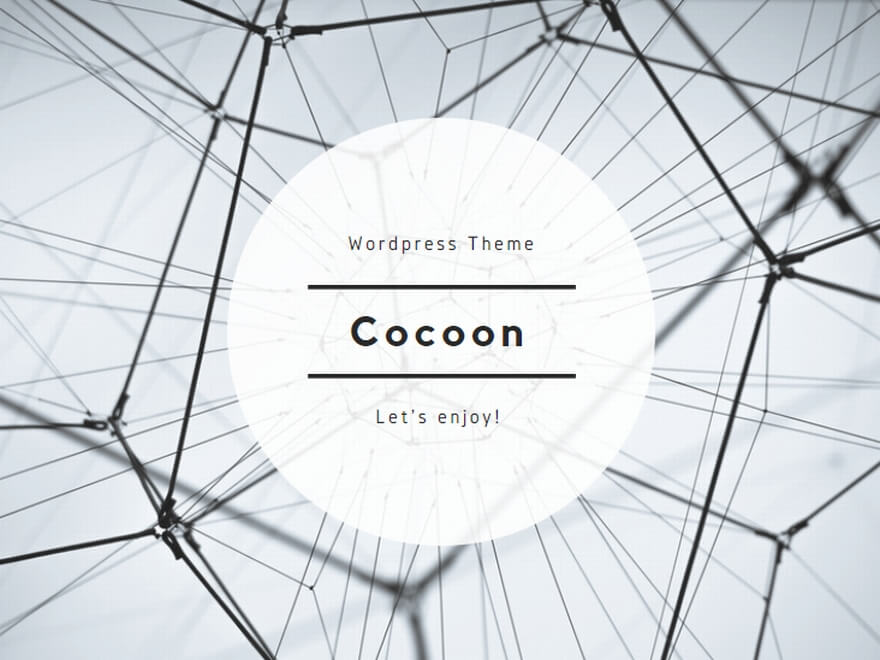


コメント